Leitfaden zum Migrieren von Daten aus Stream (klassisch) zu Stream (in SharePoint) – Teil 3
Hinweis
Dies ist der dritte Teil eines dreiteiligen Leitfadens für IT-Administratoren, der ihnen bei der Migration von Stream (klassisch) zu Stream (auf SharePoint) mithilfe des Migrationstools hilft. Den ersten und zweiten Teil finden Sie hier:
Schritt 10: Aktivitäten nach der Migration
Es gibt eine Reihe von Aktivitäten, die sie ausführen sollten, nachdem die Daten migriert wurden, bevor Sie Ihr Migrationsprojekt schließen:
Beheben von Fehlern und unerwartetem Verhalten: Es ist möglich, dass Sie bei einigen Migrationen einen Fehler erhalten.
- Sehen Sie sich die von der Plattform bereitgestellten Fehlerstatus und -definition an, um Migrationen mit Fehler zu beheben.
- Bei einigen Containern sehen Sie möglicherweise weniger Videos am Ziel, als Sie möglicherweise erwarten. Dies kann aus einem der folgenden Gründe auftreten:
- Sie hatten Migrationsfilter im Tool angewendet, und daher wurden einige Videos übersprungen.
- Ein Video kann mehreren Benutzern und Gruppen in Stream (klassisch) zugeordnet werden, es würde jedoch nur mit einem Container migriert. Dies haben wir in den vorherigen Schritten ausführlich erläutert.
- SharePoint verfügt über ein maximales Speicherkontingent , das auf Websiteebene definiert ist, die verletzt wurde.
Überprüfen des vorläufigen Löschens und der Umleitung: Inhalte, die von Stream (klassisch) migriert wurden, werden vorläufig aus dem klassischen Portal gelöscht. Wenn ein Benutzer auf die alte URL klickt, wird er zum migrierten Video umgeleitet. Auf ähnliche Weise wird das migrierte Video überall dort wiedergegeben, wo ein klassisches Video eingebettet wurde.
- Sie müssen nach der Migration etwa 48 Stunden warten, bis sie vorläufig gelöscht und umgeleitet werden, um mit der Arbeit zu beginnen.
- Wenn Sie die Videos vor dem 15. August 2023 migriert haben, funktionieren einige der Umleitungen aufgrund eines Seitdem behobenen Fehlers nicht mehr. Wenn die Umleitungsfunktion wichtig ist, müssen Sie diesen Inhalt erneut migrieren. Wir haben ein Feature geplant, mit dem Sie die von diesem Fehler betroffenen Videos aus dem Power BI-Bericht identifizieren können. Dieses Feature wird im November '23 eingeführt. Es wird empfohlen, die wichtigsten Videos zu überprüfen und die Erneute Migration ihrer Container über die Registerkarte Migrationen auszulösen.
Ersetzen alter URLs und Einbettungen durch URLs des migrierten Videos: Stream unterstützt bis zum 15. Februar 2025 Einbettungen und Umleitungen von der alten zur neuen URL. Daher müssen die alten Video-URLs aktualisiert werden. Es wird empfohlen, dass Administratoren die wichtigsten Videos priorisieren, die in der Regel unternehmensweite Videos sind, und die Endbenutzer die verbleibenden Videos aktualisieren lassen. So helfen Sie Administratoren und Endbenutzern bei der Identifizierung von URLs, die aktualisiert werden müssen:
- Wenn ein Video von einer alten URL wiedergegeben wurde, wird oben ein Banner angezeigt, das den Benutzer informiert, die URL zu ersetzen. Dieses Feature wird im November 2023 eingeführt.
- In Zukunft stellen wir Administratoren die Details zu Videos bereit, die von alten URLs wiedergegeben werden.
Ziel migrierter Videos:
- Der Speicherort der migrierten Videos ist im Inventurbericht in der Spalte Migriertes Ziel verfügbar. Sie müssen nach Abschluss der Migration bis zu 48 Stunden warten, um einen neuen Inventurbericht für diese Spalte zu generieren. Es wird empfohlen, eine Kopie dieses Inventarberichts beizubehalten, damit Sie leicht erkennen können, wo sich jedes migrierte Video in der SharePoint-Welt befindet.
- Für einige der Migrationen, die vor dem 15. August 2023 durchgeführt wurden, wird diese Spalte aufgrund desselben Fehlers, der oben in Punkt 2 erwähnt wurde, nicht aufgefüllt. Die Neumigration ist erforderlich, um sie aufzufüllen.
[Optional]: Überprüfen Sie die Migration status manuell: Migrierte Videos sind nicht mehr auf Stream (klassisch) sichtbar, können aber in Stream (auf SharePoint) ermittelt werden. Um zu überprüfen, ob ein Video ordnungsgemäß migriert wurde, wählen Sie einen beliebigen Bereich in der Containerzeile aus. Daraufhin wird der Seitenbereich geöffnet und der Ziellink angezeigt. Wählen Sie diesen Link aus, um das migrierte Ziel zu öffnen. Sie können das migrierte Video hier wiedergeben und überprüfen. Sie versuchen, diese Aktivität für einige Container zu tun.
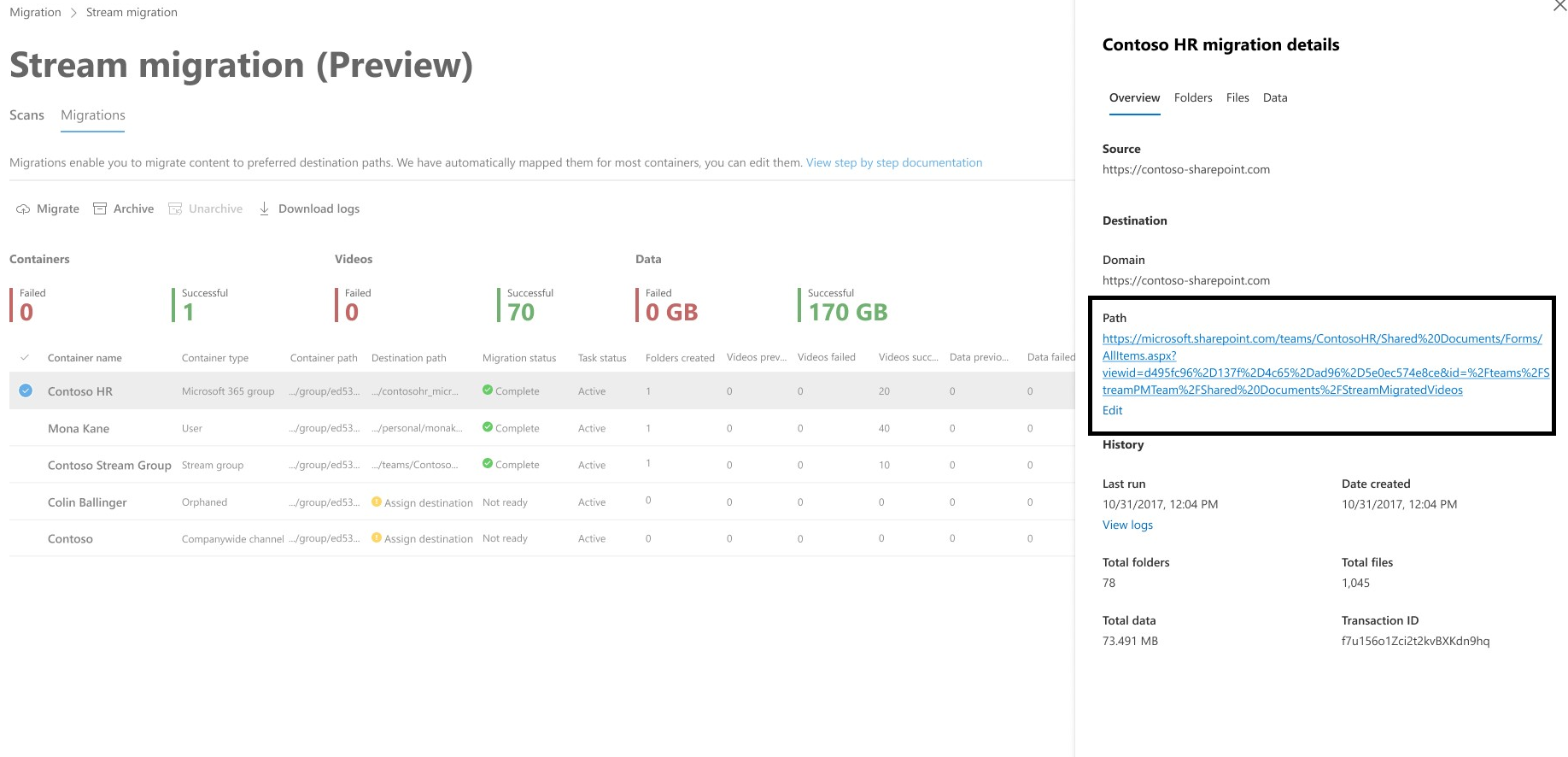
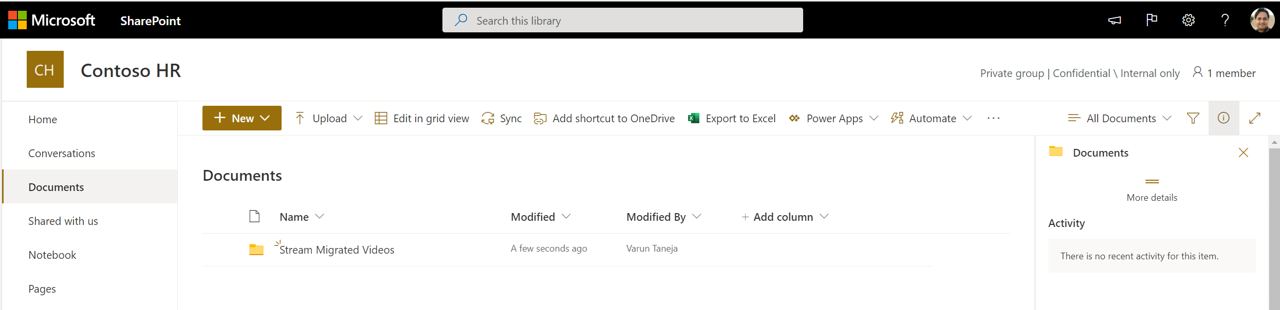
[Optional]: Überprüfen der Berechtigungszuweisung: Sie können überprüfen, ob die Berechtigungen für ein Video den Videos ordnungsgemäß zugewiesen wurden, indem Sie die dreifachen Punkte daneben auswählen und zu Zugriff verwalten navigieren. Lesen Sie Berechtigungen und Standort , wenn Sie im Detail verstehen möchten, wie wir Berechtigungen zuweisen.
[Optional]: Migrieren neu hinzugefügter Videos auf Stream (klassisch):
- Wenn Sie die Erfassung von Videos in Stream (klassisch) nicht vor Beginn der Migration beendet haben (es wird empfohlen, die Videoerfassung vor der Migration zu beenden, um solche Komplexitäten zu vermeiden), besteht die Möglichkeit, dass neue Videos hinzugefügt werden können, nachdem der Container migriert wurde. Das Tool kopiert keinen Container mit demselben Namen aus den Registerkarten "Scans", wenn dieser bereits in Migrationen vorhanden ist. Sie müssen den Container nicht erneut scannen, sondern über die Registerkarte Migrationen erneut migrieren. Wenn Sie versuchen, einen Container von der Registerkarte "Scans " auf die Registerkarte "Migrationen " zu kopieren, wird die folgende Fehlermeldung angezeigt:
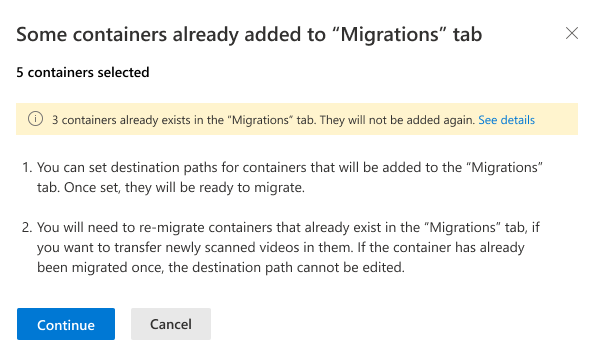
- Während der Migration wird der Dateiname im Zielordner mit den migrierten Dateien abgeglichen. Wenn Sie also die Migration erneut für den Container ausführen, werden alle neuen Videos migriert, die nach der ersten Migration hinzugefügt wurden, aber der bereits migrierte Inhalt wird übersprungen, wenn der Dateiname des migrierten Videos am Ziel nicht geändert wurde. Wenn der Name einer Datei nach der ersten Migration bearbeitet wird, führt das erneute Migrieren zu doppelten Videos im Zielordner.
- Der Zielpfad kann nach der Migration des Containers nicht mehr bearbeitet werden. Daher wird das neu hinzugefügte Video in einem Container nach der Migration auch an denselben Speicherort migriert. Falls Kunden einen Container an einen neuen Speicherort migrieren müssen, können sie den Container auf der Registerkarte Migrationen löschen und ihn über Scans wieder hinzufügen. In diesem Fall können sie ein neues Ziel zuweisen.
- Wenn Sie die Erfassung von Videos in Stream (klassisch) nicht vor Beginn der Migration beendet haben (es wird empfohlen, die Videoerfassung vor der Migration zu beenden, um solche Komplexitäten zu vermeiden), besteht die Möglichkeit, dass neue Videos hinzugefügt werden können, nachdem der Container migriert wurde. Das Tool kopiert keinen Container mit demselben Namen aus den Registerkarten "Scans", wenn dieser bereits in Migrationen vorhanden ist. Sie müssen den Container nicht erneut scannen, sondern über die Registerkarte Migrationen erneut migrieren. Wenn Sie versuchen, einen Container von der Registerkarte "Scans " auf die Registerkarte "Migrationen " zu kopieren, wird die folgende Fehlermeldung angezeigt:
Löschen von Daten aus Stream (klassisch)
Sobald das Video zu Stream (auf SharePoint) migriert wurde, wird es "vorläufig gelöscht" oder in Stream (klassisch) ausgeblendet. Migrierte Videos wurden 180 Tage nach der Migration oder im Zustand "Vorläufig gelöscht" endgültig gelöscht. Ab dem 30. Juni 2023 werden sie endgültig gelöscht, wenn Stream (klassisch) Infra veraltet ist. Nicht migrierte Videos werden gleichzeitig auch endgültig gelöscht.
Wir nehmen diese Änderung vor, damit Administratoren über den Bestandsbericht auf das migrierte Ziel der Videos zugreifen können, bis Die Umleitungen funktionieren, ein Jahr nach dem Ende des Lebenszyklus von Stream (klassisch). Migrierte Ziel-URLs helfen dem Administrator, die klassischen Links nach ablaufen zu ändern.
Hinweis: Wenn Ihre Videos vor dem 30. Juni 2023 endgültig gelöscht wurden, werden sie nicht mehr im Stream-Bestandsbericht (klassisch) angezeigt.